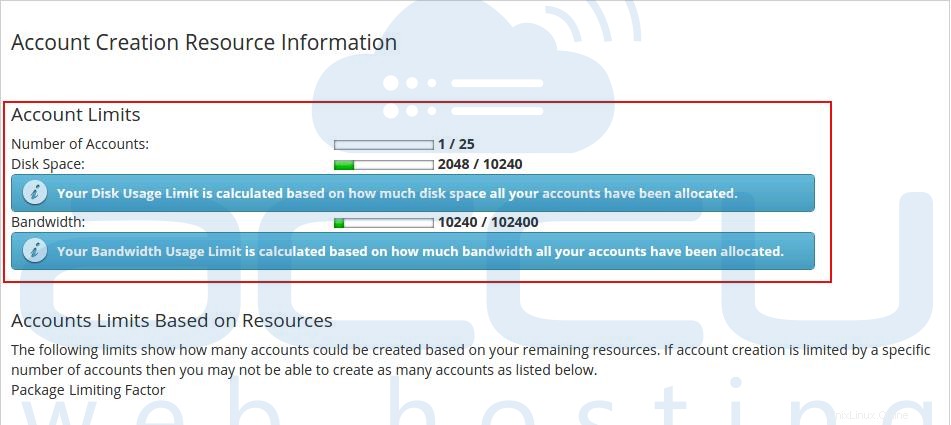El siguiente artículo lo ayudará a verificar el uso del espacio en disco de cuentas individuales de cPanel.
Verifique el uso de espacio en disco de todas las cuentas de cPanel
Para verificar el espacio en disco asignado y el uso actual del espacio en disco para una cuenta específica, siga estos pasos.
- Inicie sesión en WHM con su cuenta de revendedor.
- Ubicar Información de la cuenta y seleccione Lista de cuentas .
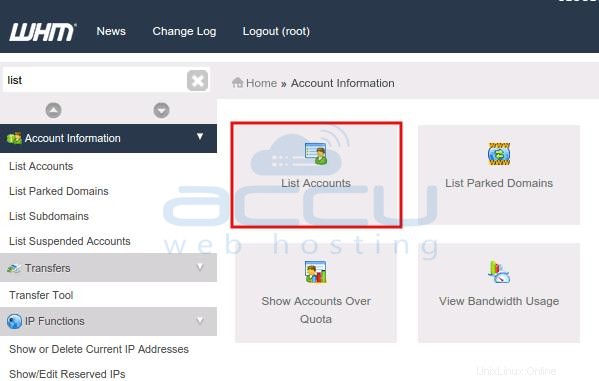
- En la pantalla siguiente, verá una lista de cuentas de cPanel junto con la cuota de espacio en disco asignada y las columnas de uso real del espacio en disco.
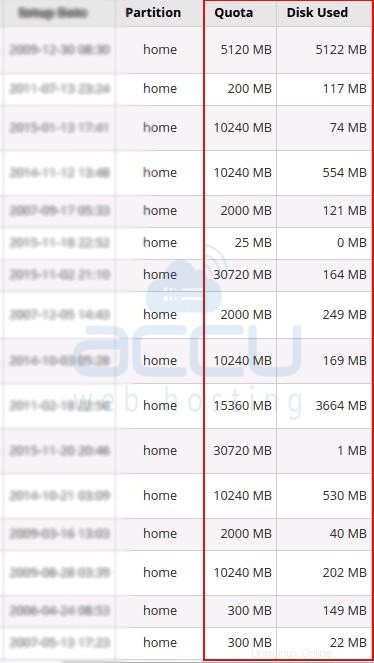
Comprobar el uso de espacio en disco de toda la cuenta de revendedor
Para verificar el uso del espacio en disco de toda la cuenta de revendedor, siga estos pasos.
- Inicie sesión en WHM con su cuenta de revendedor.
- Ubicar Información de la cuenta y seleccione Crear nueva cuenta .
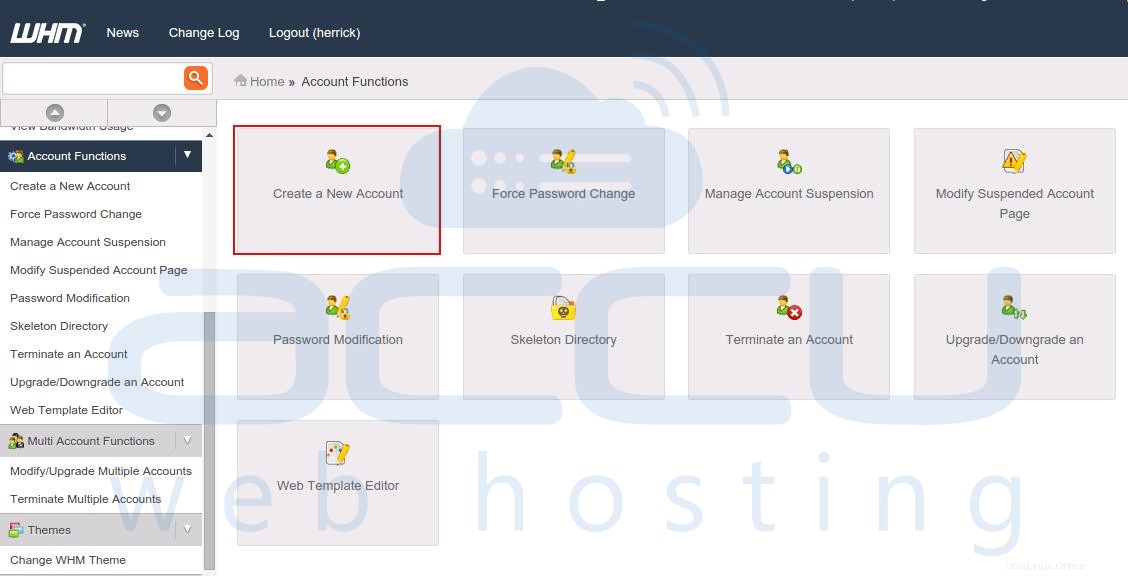
- Desplácese hacia abajo hasta la parte inferior de la página, en Información de recursos de creación de cuenta verá el espacio total en disco y el ancho de banda para toda la cuenta de revendedor.